当你购买了一台崭新的电脑或者升级了硬件后,第一件要做的事情就是安装操作系统。本教程将以Windows10为例,为你提供一份详细的新装机装系统教程,帮助你快速搭建个性化的电脑系统。
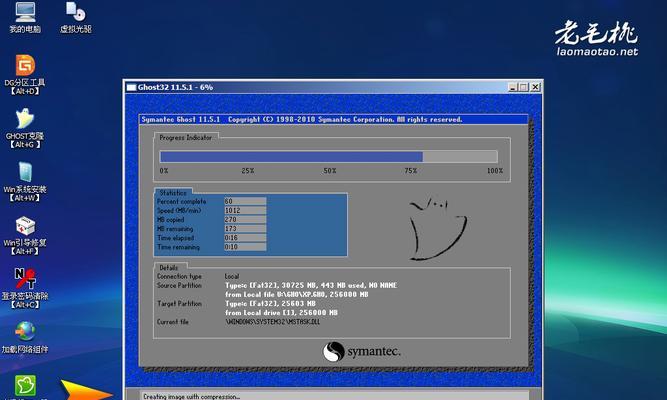
标题和
1.准备工作:选择合适的Windows10版本和硬件驱动
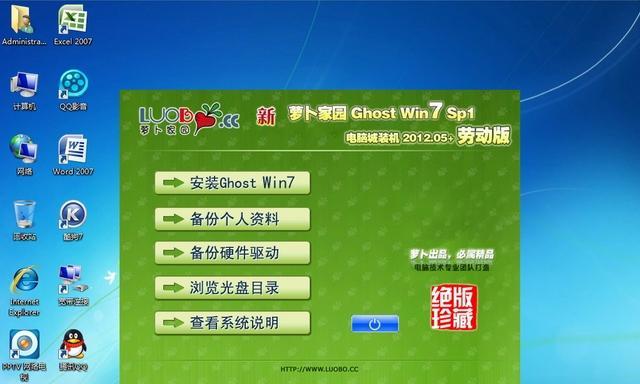
在开始安装之前,你需要确定要安装的Windows10版本,并下载相应的硬件驱动程序。这样可以确保系统和硬件的兼容性。
2.制作启动盘:选择合适的制作工具
选择一个合适的制作启动盘的工具,如Rufus或WindowsUSB/DVD下载工具,将Windows10安装文件制作成可引导的USB启动盘。

3.BIOS设置:调整启动顺序和其他必要设置
进入计算机的BIOS设置界面,将启动顺序调整为从USB启动盘启动。同时,根据需要进行其他必要的设置,如启用AHCI模式和关闭SecureBoot。
4.启动安装:从USB启动盘启动电脑
插入制作好的USB启动盘,重启电脑,确保计算机从USB启动盘启动。进入安装界面后,选择语言和其他设置,然后点击“下一步”。
5.安装过程:选择安装类型和分区方式
在安装界面中,选择“自定义安装”选项,然后选择要安装Windows10的磁盘分区。可以选择将系统安装在单独的分区中,以便将来进行系统备份和恢复。
6.安装驱动:安装主板和其他硬件驱动程序
完成系统安装后,安装主板和其他硬件的驱动程序。可以从主板厂商的官方网站上下载最新的驱动程序,并按照提示进行安装。
7.更新系统:下载和安装最新的Windows更新
打开Windows10的设置界面,选择“更新和安全”选项,然后点击“检查更新”。下载并安装所有可用的更新,以确保系统的安全性和稳定性。
8.安装常用软件:根据个人需求选择合适的软件
根据个人需求,安装一些常用的软件,如办公套件、浏览器、媒体播放器等。可以从官方网站下载最新版本的软件,并按照提示进行安装。
9.个性化设置:调整系统外观和个人喜好
进入Windows10的设置界面,根据个人喜好进行个性化设置,如更改桌面壁纸、调整任务栏和开始菜单的样式,以及设置个人账户等。
10.防病毒软件:安装和配置可靠的防病毒软件
选择一款可靠的防病毒软件,并根据软件提供的指南进行安装和配置。定期更新病毒库,并进行全盘扫描,以确保系统的安全。
11.数据迁移:将旧计算机中的数据迁移到新系统中
如果你有旧计算机上的重要数据需要迁移到新系统中,可以使用数据迁移工具或外部存储设备进行数据备份和迁移。
12.系统优化:清理无用文件和优化系统性能
使用系统优化工具,如CCleaner,清理无用文件和注册表项,释放硬盘空间,并优化系统性能。
13.设置备份:定期备份系统和重要文件
设置系统备份计划,并定期备份系统和重要文件。这样可以在系统崩溃或数据丢失时快速恢复。
14.驱动更新:定期检查并更新硬件驱动程序
定期检查硬件厂商的官方网站,下载并安装最新的硬件驱动程序。这有助于解决可能出现的兼容性问题,并提升系统的稳定性和性能。
15.故障排除:解决常见的系统问题和错误提示
了解并学习如何解决常见的系统问题和错误提示,如蓝屏错误、无法启动等。这将帮助你快速排除故障,并保持系统的正常运行。
通过本教程,你可以轻松快速地搭建你个性化的电脑系统。只需按照上述步骤一步步进行操作,你就能够完成新装机装系统的任务,并享受到一个稳定、安全、高效的电脑系统带来的便利和乐趣。




